Configuración de los parámetros de WAN L2TP en el router RV34x
Introducción
Una red de área extensa (WAN) es una red que abarca un área amplia. Un usuario o una red de usuarios puede conectarse a Internet a través de un proveedor de servicios de Internet (ISP) que ofrece varios métodos para configurar un cliente con una conexión a Internet. Estos métodos pueden ser el protocolo de configuración dinámica de host (DHCP) automático, el protocolo de Internet estático (IP), el protocolo punto a punto sobre Ethernet (PPPoE), el protocolo de túnel punto a punto (PPTP), el protocolo de túnel de capa 2 (L2TP), el puente y la configuración automática de direcciones sin estado (SLAAC) para IPv6.
Es necesario configurar los parámetros WAN adecuados en el router para configurar correctamente la conexión a Internet en función de los requisitos y la configuración de la red. El ISP debe proporcionarle algunos parámetros WAN que se utilizarán en el router, como nombres de usuario, contraseñas, direcciones IP y servidores DNS.
En esta situación, el router va a utilizar la configuración L2TP para conectarse a Internet. Se trata de un protocolo de red que utiliza la red privada virtual (VPN) para proporcionar una conexión segura a través de una red no segura. Sin embargo, L2TP solo no proporciona una autenticación fuerte. La mayoría de las veces, se implementa con seguridad de protocolo de Internet (IPSec) para proporcionar confidencialidad y seguridad. La combinación de estos dos protocolos se denomina comúnmente L2TP/IPSec.
Objetivo
En este artículo se explica cómo configurar los parámetros de WAN L2TP en el router RV34x.
Dispositivos aplicables
- RV340
- RV340W
- RV345
- RV345P
Versión del software
- 1.0.01.18
Configuración de los parámetros de WAN L2TP
Paso 1. Acceda a la utilidad basada en web del router y elija WAN > WAN Settings.

Paso 2. En la tabla WAN, haga clic en el botón Agregar.
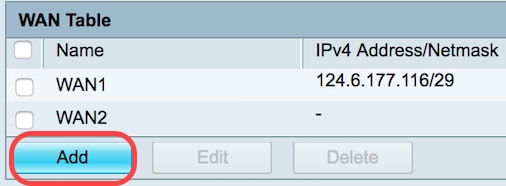
Paso 3. En la ventana Add/Edit WAN Sub-interface que aparece, haga clic en la interfaz WAN que desea configurar.
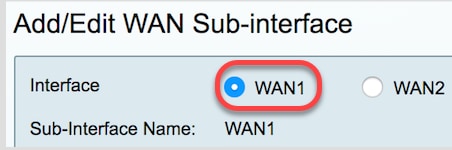
Nota: En este ejemplo, se elige WAN1. Esta es la configuración predeterminada.
Paso 4. Introduzca el ID de VLAN en el campo proporcionado. En este ejemplo, se utiliza 1.
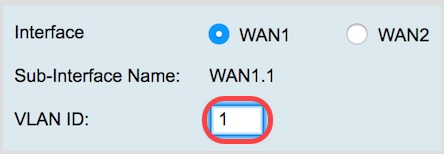
Nota: El área Sub-Interface Name (Nombre de subinterfaz) se actualiza automáticamente en función de la WAN y la ID de VLAN introducidas. En este ejemplo, se muestra WAN1.1 que indica WAN 1 y VLAN 1.
Paso 5. Haga clic en la pestaña IPv4.
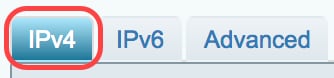
Paso 6. Haga clic en el botón de opción L2 TP para elegir el tipo de conexión.
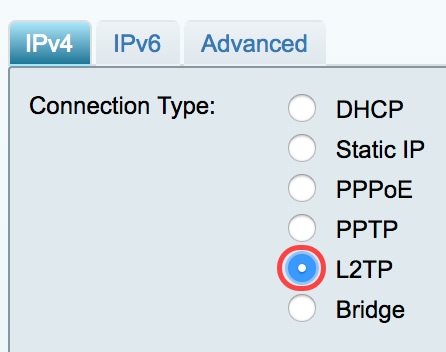
Paso 7. En L2TP Settings (Parámetros de L2TP), haga clic en el menú desplegable IP Assignment (Asignación de IP) para elegir cómo se genera la dirección IP. Las opciones son:
- DHCP - Esta opción permite que el servidor DHCP proporcione la dirección IP. Esta es la configuración predeterminada.
- Static IP (IP estática): Esta opción permite introducir las direcciones específicas que le ha proporcionado el ISP para la conexión.
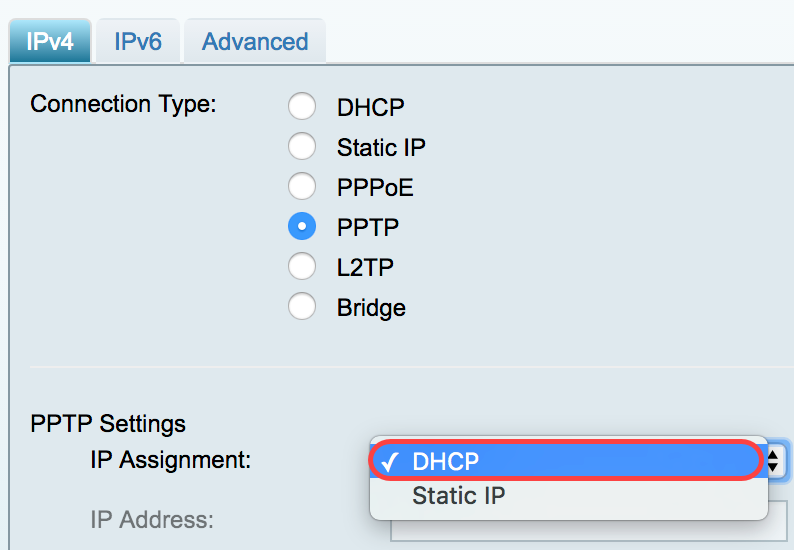
Nota: En este ejemplo, se elige DHCP.
Paso 8. Introduzca la dirección IP o el nombre de dominio completo (FQDN) del servidor L2TP en el campo L2 TP Server IP/FQDN.
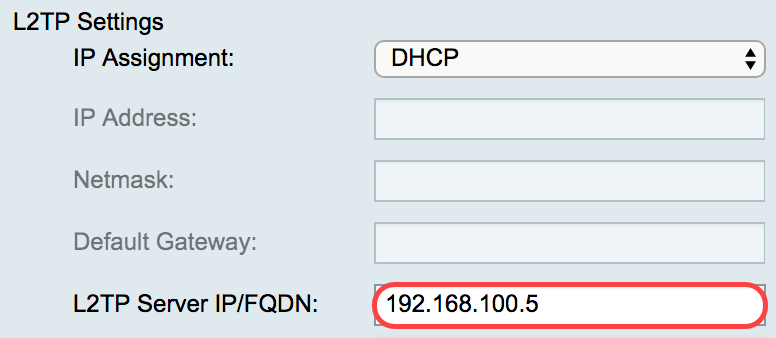
Nota: En este ejemplo, 192.168.100.5 se utiliza como dirección IP del servidor L2TP.
Paso 9. Introduzca el nombre de usuario que le haya proporcionado el ISP en el campo Nombre de usuario.

Nota: En este ejemplo, se utiliza L2TPuser.
Paso 10. Introduzca la contraseña en el campo proporcionado.

Paso 11. Haga clic en el menú desplegable para elegir el servidor DNS. Las opciones son:
- Usar servidor DNS proporcionado por L2TP - Permite al router utilizar la configuración del servidor DNS proporcionada por el servidor PPTP.
- Usar DNS como se muestra a continuación: permite introducir direcciones DNS específicas que le haya proporcionado el ISP.
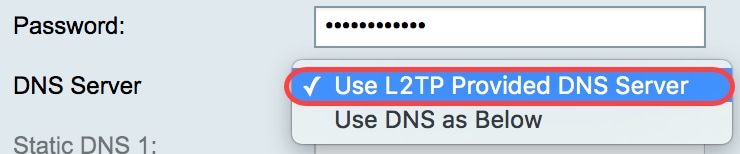
Nota: En este ejemplo, se elige Usar servidor DNS proporcionado por L2TP.
Paso 12. Haga clic en un botón de opción para seleccionar Connect Mode (Modo de conexión). Las opciones son:
- Connect on Demand (Conexión a demanda): permite la conexión a Internet solo cuando hay tráfico. Esta opción es ideal si el ISP carga en función del tiempo que la conexión esté activa. Si elige esta opción, se debe especificar un tiempo de inactividad máximo. Esto determinaría la cantidad de tiempo que la conexión puede estar inactiva antes de que se termine.
- Keep Alive (Mantener activo): Esta opción permite que la conexión a Internet esté activa en todo momento.
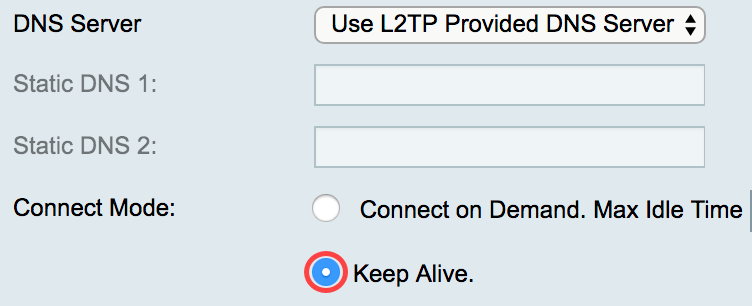
Nota: En este ejemplo, se elige Mantener activo. Esta es la configuración predeterminada.
Paso 13. Elija el tipo de autenticación en el menú desplegable Tipo de autenticación. Las opciones son:
- Auto (Automático): Esta opción permite que el router envíe consultas al servidor ISP para determinar qué método de autenticación se va a utilizar. El router luego envía las credenciales de autenticación con el tipo de autenticación correcto.
- PAP - Password Authentication Protocol es un protocolo de autenticación que transmite contraseñas ASCII sin cifrar a través de la red. Este es un método de autenticación inseguro.
- CHAP - El Protocolo de autenticación por desafío mutuo es un protocolo de autenticación que verifica la autenticación mediante el uso de un intercambio de señales tridireccional. Este intercambio de señales se produce en el momento de la conexión inicial y a intervalos aleatorios después de la conexión inicial.
- MS-CHAP: Esta es la versión de Microsoft de CHAP. MS-CHAP se encuentra en un formato diseñado para la compatibilidad con productos Windows NT.
- MS-CHAPv2: es una extensión de MS-CHAP. MS-CHAPv2 es un método de autenticación más fiable que MS-CHAP debido a una clave de cifrado más fuerte.
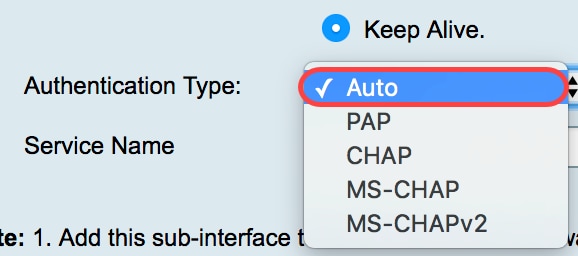
Nota: En este ejemplo, se elige Auto (Automático). Esta es la configuración predeterminada.
Paso 14. Haga clic en Apply (Aplicar).

Ahora ha configurado correctamente los parámetros de WAN del router RV34x en L2TP.
 Comentarios
Comentarios